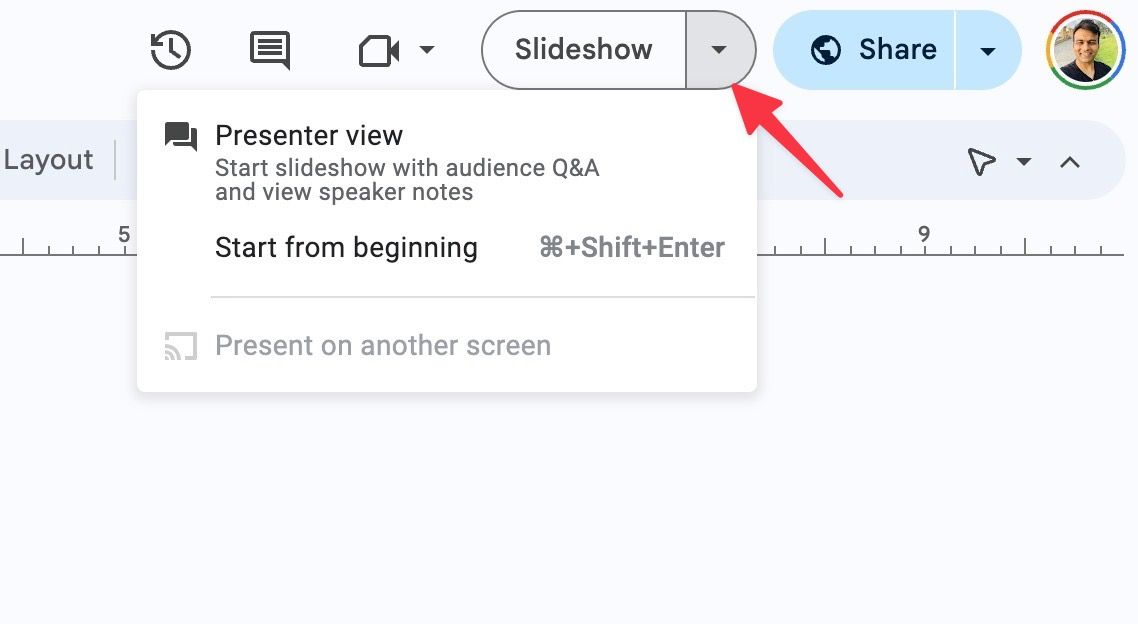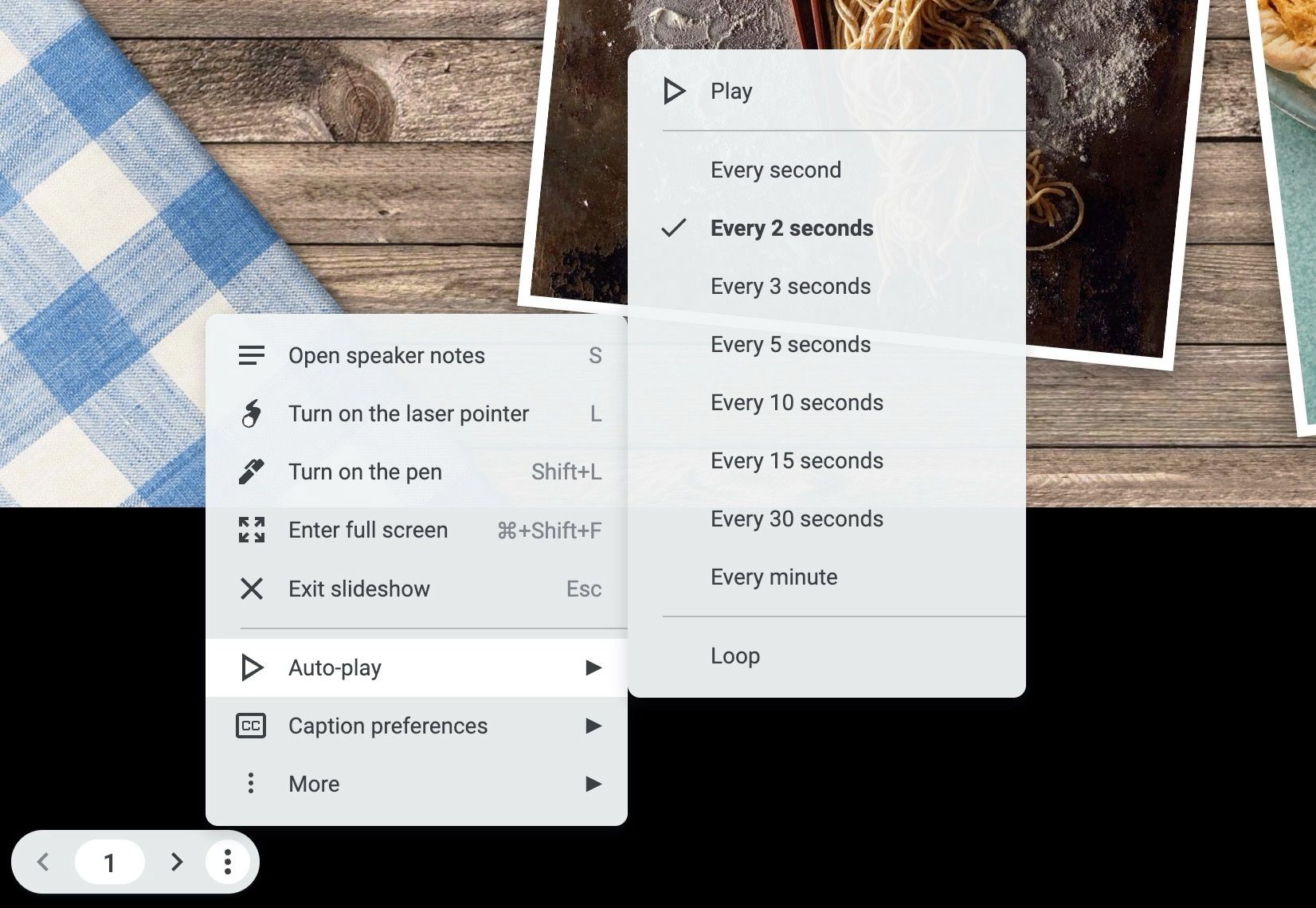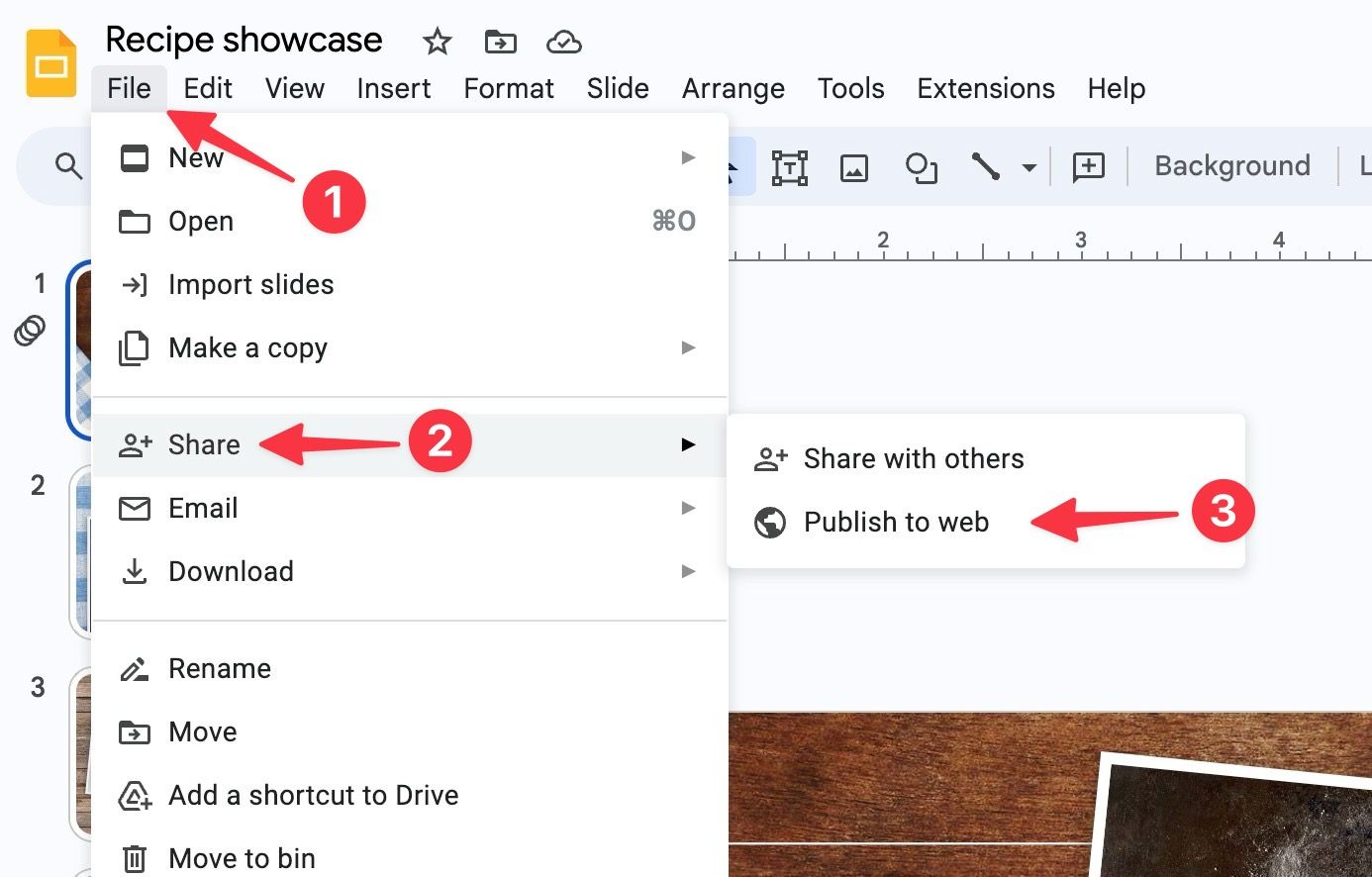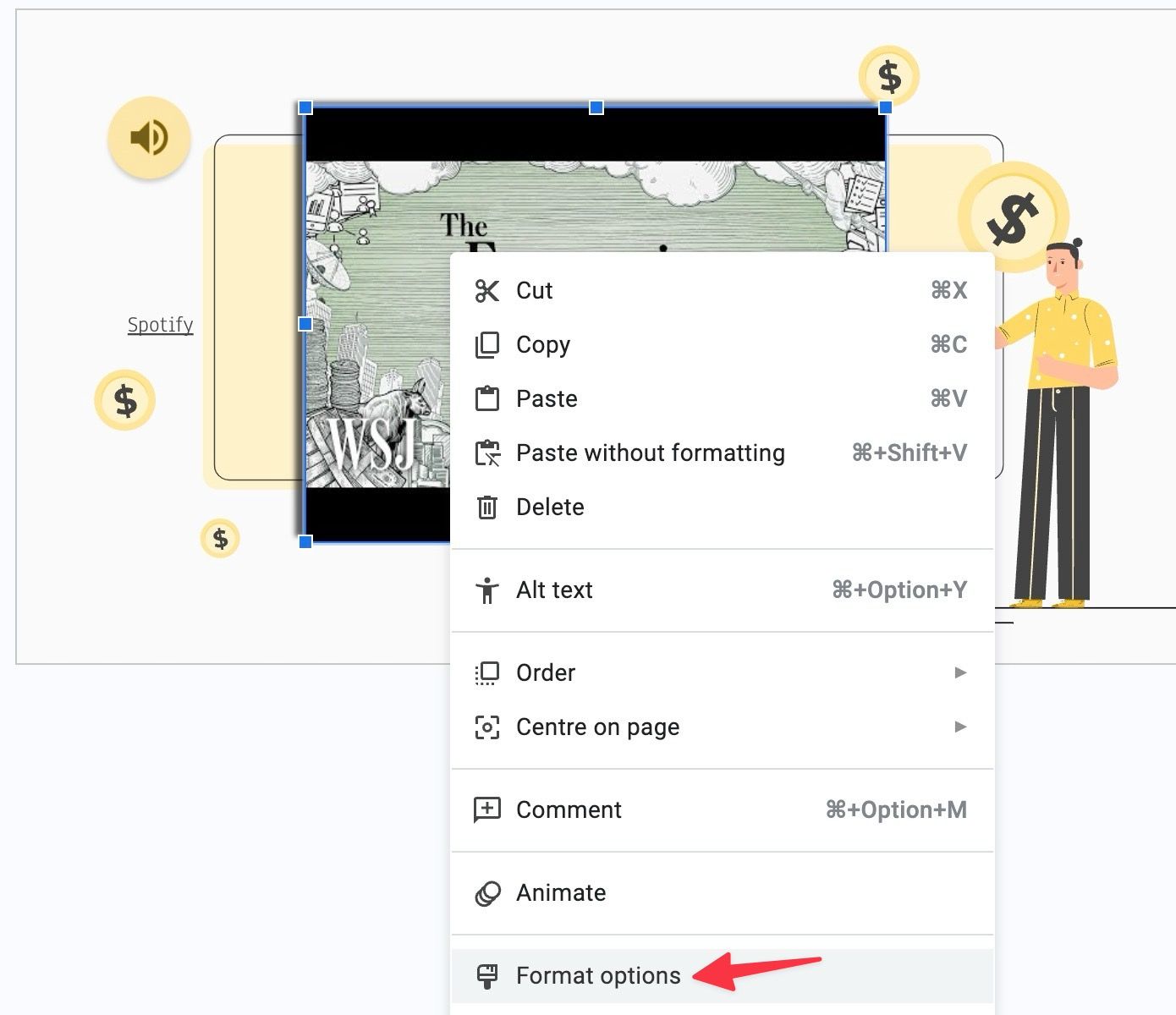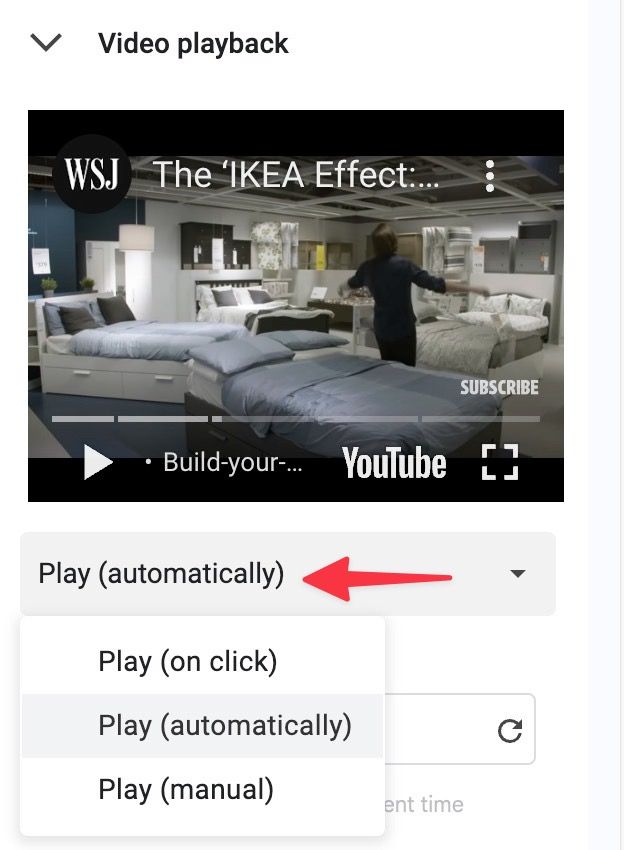O Apresentações Google tem diversas ferramentas, como perguntas e respostas do público, anotações do palestrante, caneta digital e muito mais, para oferecer uma apresentação impecável ao seu público. A reprodução automática é um complemento útil que acompanha sua apresentação sem cliques manuais. Quando quiser que seus slides apareçam pelo mesmo período de tempo, ative a opção, selecione uma duração e navegue pelo seu PPT. Quer você tenha criado uma apresentação do zero ou usado um dos principais modelos, verifique o guia abaixo para reproduzir automaticamente o Apresentações Google.
A reprodução automática no Apresentações Google está disponível na versão web para desktop, Mac e nos principais Chromebooks. Os usuários de celulares e tablets devem usar hacks para ativar a reprodução automática em suas apresentações.
Reproduza automaticamente e faça um loop na sua apresentação do Apresentações Google
Começaremos ativando a reprodução automática durante a apresentação e passaremos para outros truques, como ativar a reprodução automática de vídeo e muito mais. Siga as etapas abaixo para ajustar sua apresentação do Apresentações Google.
- Abra sua apresentação no Apresentações Google.
- Clique no botão de seta para baixo ao lado Apresentação de slides e selecione Visualização do apresentador ou Comece do começo.
- Se você selecionar Visualização do apresentador, uma janela da web exibe um cronômetro, anotações do orador e ferramentas do público. Clique Comece do começo para mostrar sua apresentação em tela cheia.
- Passe o cursor no canto inferior esquerdo para encontrar uma pequena barra de ferramentas.
- Clique no menu de três pontos e expandir Reprodução automática.
- Selecione um período relevante. Você pode selecionar até um minuto para ativar a reprodução automática no Apresentações Google. Você não pode atribuir uma duração específica. Em vez disso, escolha uma das durações predefinidas.
- Clique Laço para manter sua apresentação funcionando para o evento ou função. Selecione Jogar.
O Apresentações Google reproduz automaticamente a apresentação até o último slide. Use a opção Loop para continuar executando arquivos de mídia em segundo plano durante todo o evento. É útil ao apresentar ao público um pacote turístico, propriedade residencial ou comercial ou PPT com muitos gráficos.
Se quiser expandir um slide específico, clique nele e interrompa a apresentação de slides. Para retomar a reprodução automática, vá até a barra de ferramentas do Presenter e selecione um período de tempo.

Qual é a diferença entre modelos e temas do Apresentações Google?
Crie uma apresentação atraente com um visual constante
Ative a reprodução automática do Apresentações Google ao publicar na web
Você planeja incorporar sua apresentação do Apresentações em um site? Você pode ativar a reprodução automática e o loop nas configurações de publicação do Apresentações Google. Sua apresentação deve se comportar da mesma maneira que você pretendia na web.
- Abra uma apresentação relevante no Apresentações Google.
- Depois de criar todos os slides e fazer as alterações relevantes, clique em Arquivo na parte superior e expanda o Compartilhar cardápio.
- Selecione Publicar na web.
- Por padrão, ele avança automaticamente os slides a cada três segundos. Clique no mesmo menu para aumentar ou diminuir a duração do tempo.
- Para repetir uma apresentação de slides, clique na marca de seleção ao lado Reinicie a apresentação de slides após o último slide.
- Clique Publicar para gerar e copiar o link. Você pode compartilhar o link por e-mail e outras plataformas de mídia social.
De agora em diante, sua apresentação de slides será iniciada no navegador da web quando alguém clicar no link compartilhado. Você pode parar de publicar no mesmo menu.
Configure a reprodução automática do Apresentações Google no iPhone, Android e iPad
Embora os aplicativos para celular e tablet do Apresentações Google sejam ricos em recursos, eles não oferecem a opção de ativar a reprodução automática durante uma apresentação. Você contará com um hack para ativar a funcionalidade. Siga as etapas abaixo para fazer alterações.
- Gere um link compartilhável para a apresentação do Apresentações Google e envie-o para você mesmo por e-mail ou outro método (consulte as etapas acima).
- Vá para o seu telefone e toque no link para abri-lo no navegador padrão.
- Encontre a barra de ferramentas na parte inferior e toque no menu de três pontos.
- Expandir Reprodução automática e escolha uma duração.
- Tocar Jogar.
- Toque na apresentação para iniciar a reprodução automática.
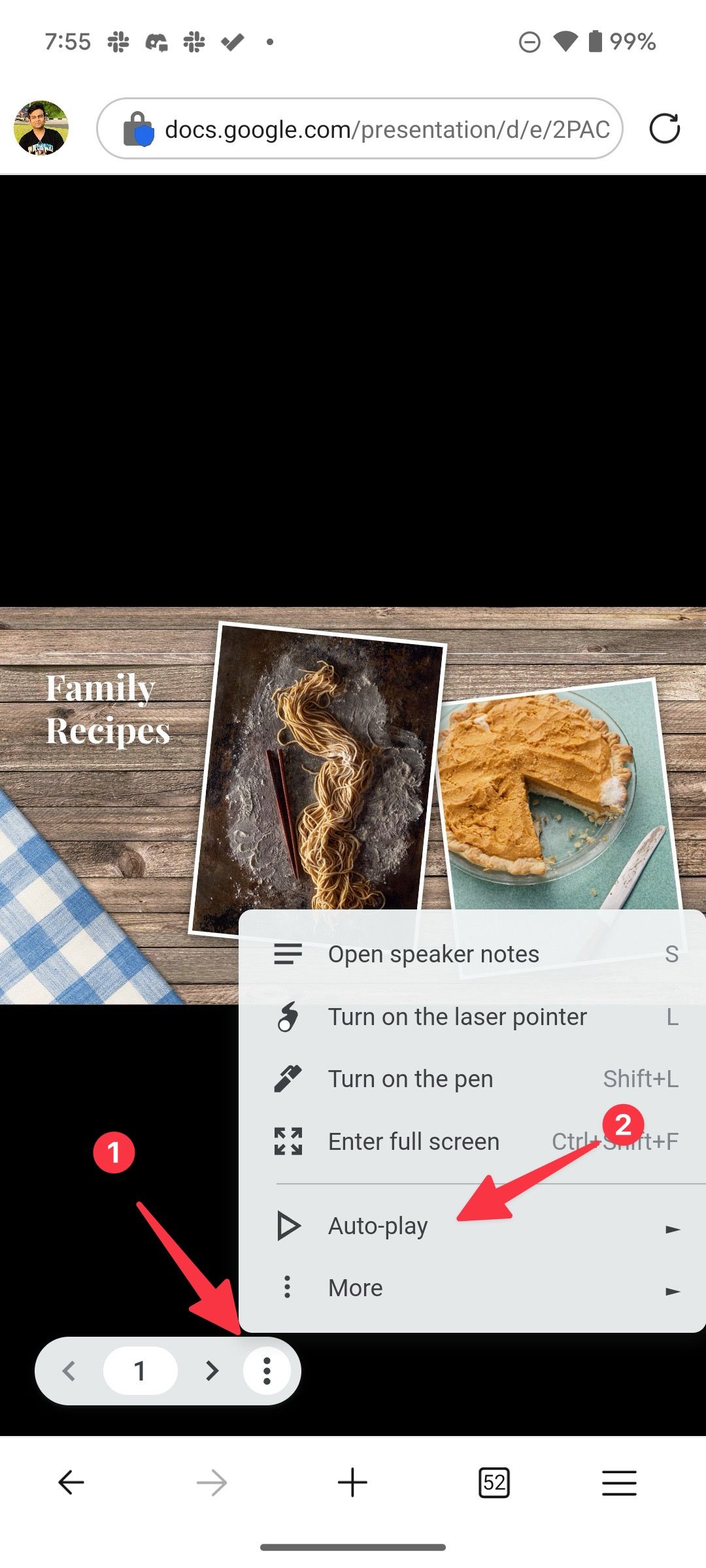
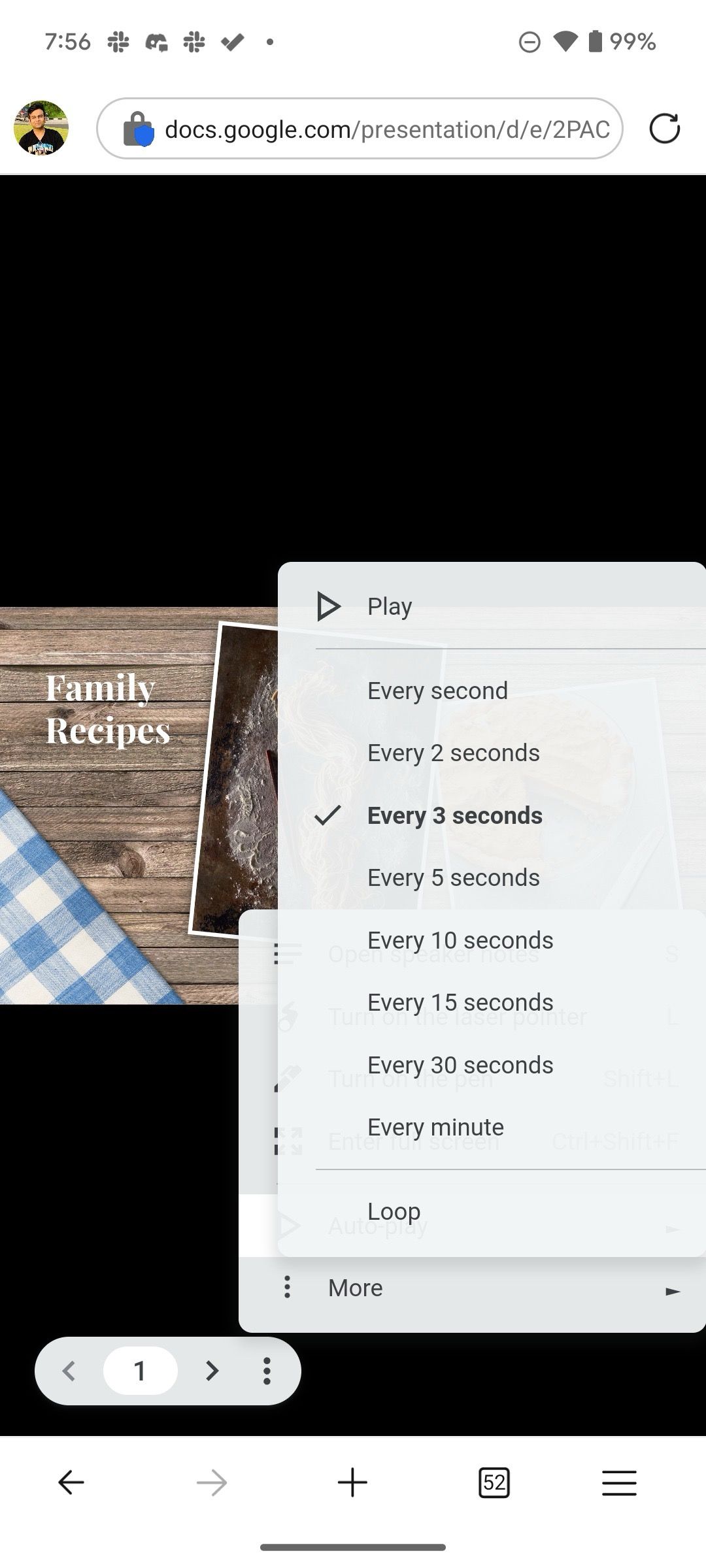
O truque acima também funciona em tablets e iPads Android.
Dica: reproduza automaticamente seus vídeos no Apresentações Google
Você incorporou um vídeo em um dos slides da sua apresentação? Você pode reproduzir automaticamente o vídeo adicionado seguindo as etapas abaixo.
- Vá para um slide relevante no Apresentações Google e encontre seu vídeo integrado.
- Clique com o botão direito em um vídeo e selecione Opções de formato.
- Expandir Reprodução de vídeo e expanda o menu suspenso.
- Selecione Jogar (automaticamente), e você está pronto para ir.
Envolva-se com seu público durante uma apresentação
Depois de adicionar a duração da reprodução automática ao Apresentações Google, ajuste o ritmo da sua apresentação de acordo. Pode ser necessário ensaiar várias vezes para acertar o timing da apresentação de slides. Se sua apresentação parecer sem graça, adicione um clipe de áudio relevante para manter o público envolvido.
O que você está esperando? Abandone o método manual usual para alternar entre os slides, ativar a reprodução automática e fazer sua apresentação com estilo.